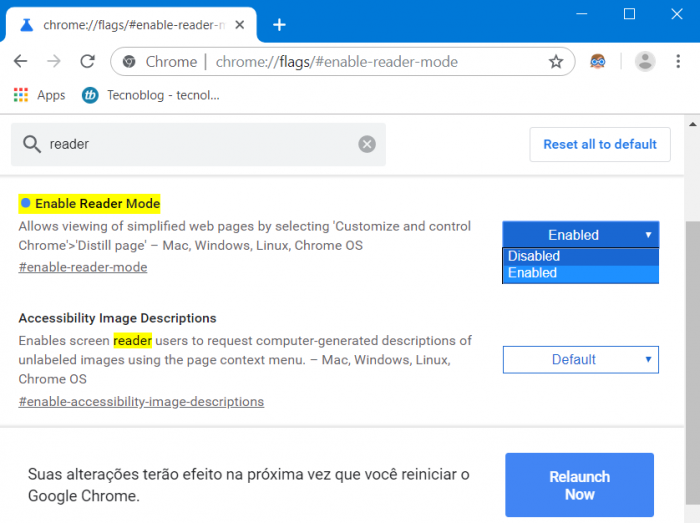Google Chrome testa modo leitura no Windows, macOS e Chrome OS
Chrome está ganhando modo leitura nativo no desktop, que remove anúncios e comentários; saiba como ativar no PC e Mac
Chrome está ganhando modo leitura nativo no desktop, que remove anúncios e comentários; saiba como ativar no PC e Mac
O Google Chrome vai enfim ganhar um modo leitura nativo no desktop: o recurso está sendo portado do Android e pode ser testado na versão Canary para Windows, macOS e Chrome OS. O navegador remove anúncios, links sugeridos, seções de comentários, barras laterais, cabeçalhos e rodapés. No entanto, posts incorporados do Twitter e Instagram acabam sumindo também.
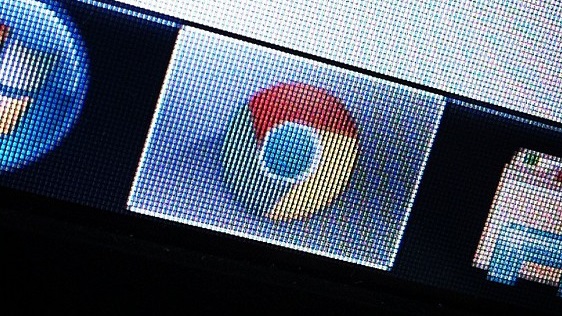
Segundo o ZDNet, o Chrome Canary foi atualizado nesta quinta-feira (18) com um modo leitura escondido nas configurações experimentais. Se você tiver essa versão do navegador instalada no Windows ou macOS, basta ir até chrome://flags/#enable-reader-mode e clicar em “Enable”.
Após reiniciar o Chrome Canary, você verá uma opção no menu chamada “Página de conversão” (Distill page). Clique nela, e a página será convertida para o modo leitura, dando foco apenas ao título, texto, imagens e vídeos do YouTube.
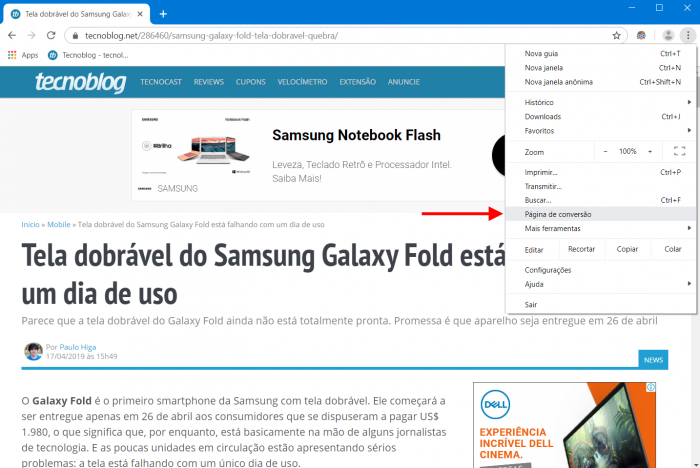
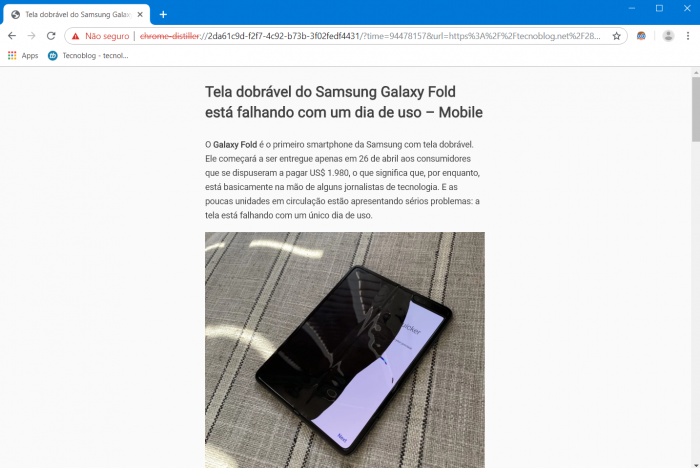
No entanto, isso vai sumir com os posts incorporados do Twitter e Instagram; para vê-los, será necessário voltar ao modo padrão. É algo que também ocorre em outros navegadores, como o Firefox e o Microsoft Edge; no geral, o recurso funciona bem.
O modo leitura está presente no Safari desde a versão 5, lançada em 2010; e desde a primeira versão do Microsoft Edge, disponível desde 2015. O novo Edge com base do Chrome vai ganhar essa funcionalidade nos próximos meses. Enquanto isso, o Firefox para desktop tem a “visualização do leitor” desde 2017 (e antes disso na versão para Android).
O Chrome está incorporando o modo leitura de forma nativa, mas não vai substituir totalmente extensões como o Mercury Reader. Como nota o ZDNet, o Google não pretende adotar opções de personalização de fonte ou voz-para-texto que existem no Firefox e Edge.
Esse recurso está sendo portado do Chrome para Android, que tem um modo leitura “oculto”: ele aparece como uma opção “Mostrar visualização simplificada” na parte de baixo de algumas páginas. É possível mantê-lo sempre ativado: vá até chrome://flags no celular, encontre a função “Reader mode triggering” e selecione a opção “Always”.
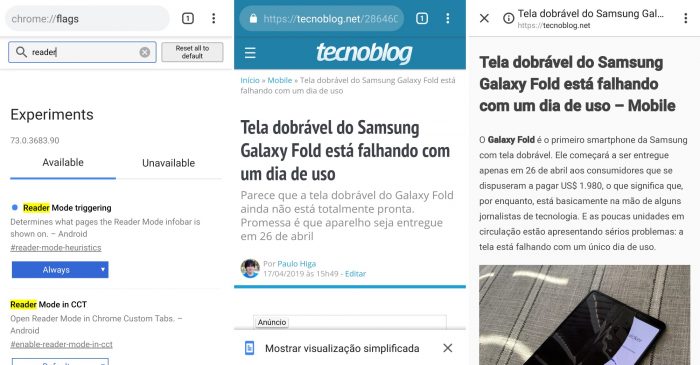
Siga essas instruções caso você esteja no Windows ou macOS:
Se você usa o Chrome OS, precisa seguir estas instruções para entrar no canal Canary. O Chrome Canary não está disponível para distribuições do Linux.